PS怎么调整字体的大小颜色和间距?
溜溜自学 平面设计 2022-04-11 浏览:1188
大家好,我是小溜,Photoshop字体该如何改变,字体大小怎么调,有哪些方式,字体间的间距又在哪里调整,字体颜色怎么改变,下面小编具体说说怎么做?希望本文内容能帮助到大家,感兴趣的小伙伴可以一起学习了解下。
想要更深入的了解“PS”可以点击免费试听溜溜自学网课程>>
工具/软件
电脑型号:联想(Lenovo)天逸510S; 系统版本:Windows7; 软件版本:PS CS6
ps字体大小、间距、颜色调整步骤
第1步
首先打开你的ps软件,选择T,任意输入几个字,如图

第2步
要调整字体大小,方法1:可以选中字体,然后在任务栏窗口上面的T,调整数值,数值越大,字体越大,也可以自己任意输入字体大小数值
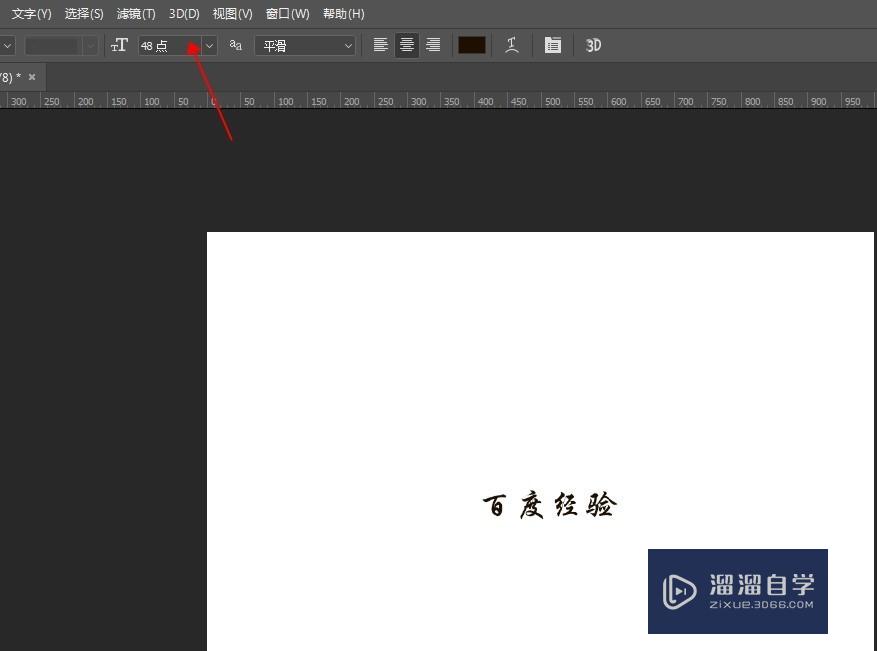
第3步
方法2;选中图层,按Ctrl+T,缩放大小就可以
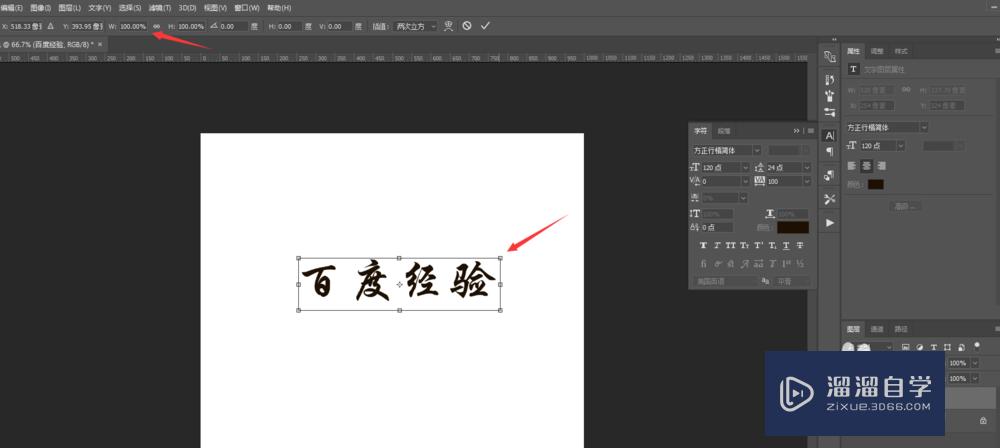
第4步
字体颜色调整比较简单,只要选中字体,然后选择上面的颜色栏目,跳出颜色窗口后,选择你想要的字体颜色就可以了

第5步
字体间距调整需要在字符里面,打开窗口-字符
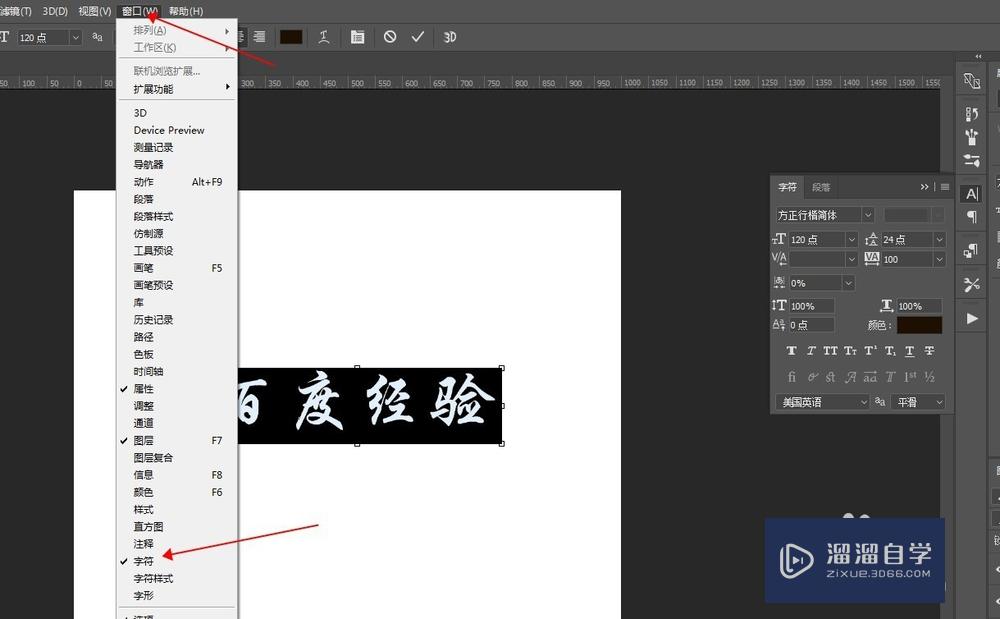
第6步
字符间距调整如图红色箭头,上下调整,左右调整都可以,只要调整其中数值大小,横着的箭头都是调整左右间距,竖着的箭头都是调整上下间距
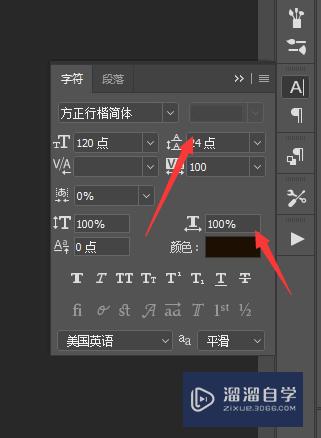
温馨提示
好了,以上就是“PS怎么调整字体的大小颜色和间距?”这篇文章全部内容了,小编已经全部分享给大家了,还不会的小伙伴们多看几次哦!最后,希望小编今天分享的文章能帮助到各位小伙伴,喜欢的朋友记得点赞或者转发哦!
相关文章
距结束 06 天 10 : 10 : 56
距结束 01 天 22 : 10 : 56
首页






